chrome使用技巧
chrome对于开发人员来说,绝对是一个神器。下面,介绍关于它的一些小技巧:
1.利用chrome快速定位source中的资源。
我之前一般如果查找每个文件,都是打开控制台,在source控制面板里面一个一个去找,但是这样的效率是极低的,其实我们可以Ctrl+P,就可以输入文件名,进行搜索相应的资源了,当然,也可以只输入一部分,比如,输入.js就会把所有js文件显示出来,然后我们再去找就方便多了。

2.如何查看被压缩的js文件
我们在source中打开一个js文件时,有时候该js文件是被压缩的,我们就不方便查看了,怎么解决这一问题呢?先看下图:

这是js文件只显示在了一行中,就无法查看了,这时我们看待图片最下面有一对大括号{},鼠标点击以下,奇迹就发生了! 看下图:

这时,上面的一行代码就展开了,我们就可以方便的对其进行查看了。
3.移动设备模拟器
打开F12,点击 中的第二个图标,就可以在PC和移动端之间切换了。这时我们就可以根据需要来调试移动端设备了。除此之外,看下图:
中的第二个图标,就可以在PC和移动端之间切换了。这时我们就可以根据需要来调试移动端设备了。除此之外,看下图:
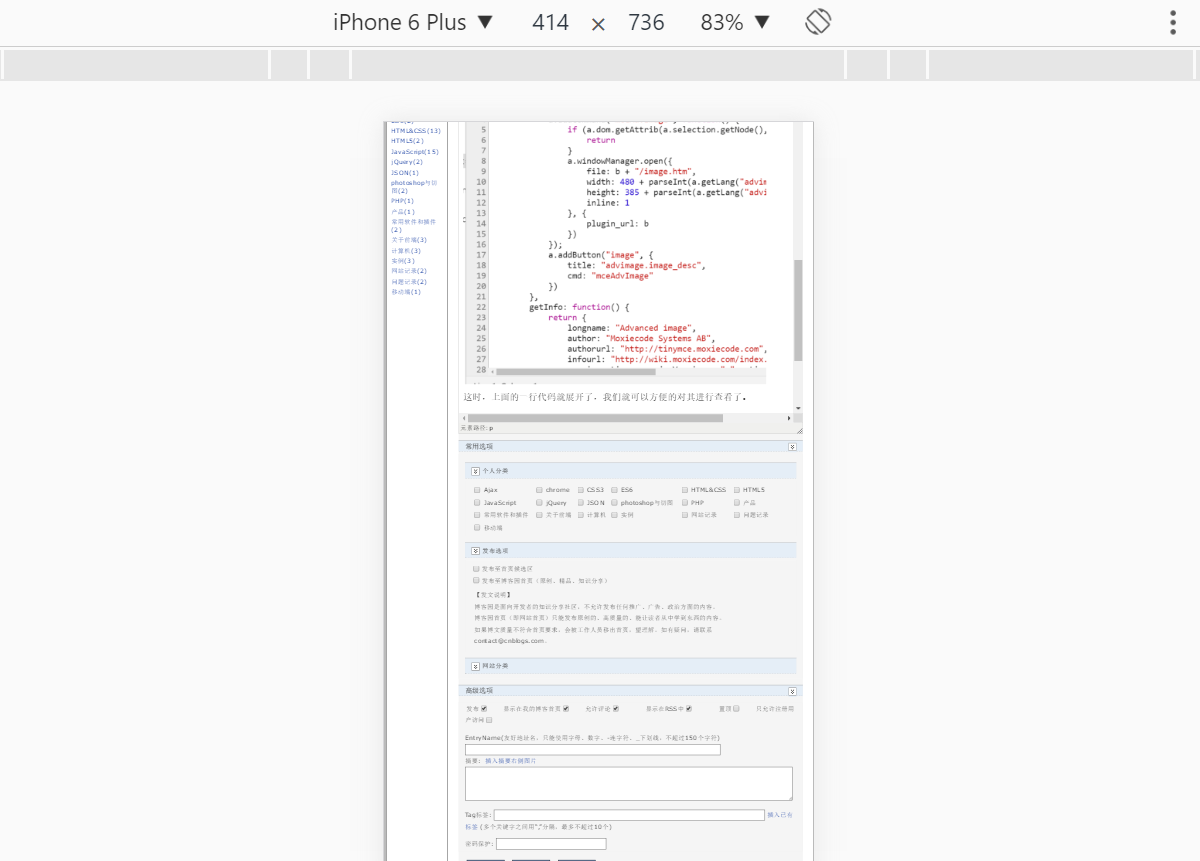
在上方,我们可以选择不同的设备,在右上角,我们可以点击,可以看到还有下面这些选项:

即可以显示设备框架、显示媒体查询、尺子、dpr、设备类型、网络、截图、恢复默认设置。
4. console.log();
并不是索然无味的,我们可以给其添加修饰。如下所示:
console.log('%c我%c爱%c你','font-size:60px;color:red','font-size:40px;color:blue','font-size:20px;color:green')
即使用%c来分开,然后分别修饰即可。 第二个参数修饰第一个%之后的内容,第三个参数修饰第二个%之后的内容,第四个参宿修饰第三个%之后的内容。
最后显示效果如下所示:

当然不仅仅是%c。
chrome在这方面的应用和C语言非常的相似。
如


5. Ctrl + F
在chrome中使用Ctrl + F简直不要太舒服! 当按下Ctrl + F 时,就可以搜索其中你希望的一些关键字了, 然后我们可以利用回车键来进行不同位置的相同关键字的查看。
